
Sincronizar el calendario de iCloud con teléfonos / tabletas Android

AndroidEl teléfono inteligente atrae a la mayoría de los consumidores de todo el mundo debido a sus características. AndroidEl sistema operativo se ha convertido en uno de los sistemas operativos móviles más prometedores del mercado. Si tiene un teléfono celular Android, es posible que desee copiar todo el contenido de su teléfono anterior al nuevo dispositivo Android. Pero las cosas no se vuelven tan fáciles cuando desea transferir todo su calendario importante al teléfono o tableta Android. No te preocupes. Este artículo comparte con dos soluciones simples para sincronizar el calendario de iCloud con Android.
Forma 1. Sincronizar el calendario de iCloud con Android a través de iCloud y Google Calendar
Forma 2. Transfiere el calendario de iCloud a Android con transferencia para dispositivos móviles en 1 clic
El uso de iCloud y Google Calendar es una forma gratuita de mover el calendario de iCloud a un dispositivo Android. Pero deberías tener una cuenta de Google. De lo contrario, primero debe crear uno. Para continuar con este método, puede seguir los pasos a continuación:
Pasos para poner el calendario de iCloud en el dispositivo Android de esta manera:
1. Ve al sitio web de iCloud e inicia sesión en tu cuenta.
2. Pulse el icono Calendario para entrar en el panel de control del calendario.

3. Debe elegir una categoría de calendario, como Calendario o Trabajo. A continuación, haz clic en el botón de compartir.
4. Aparecerá un cuadro de diálogo emergente, donde debe seleccionar el calendario público. A continuación, aparecerá una url, que comienza con webcal.
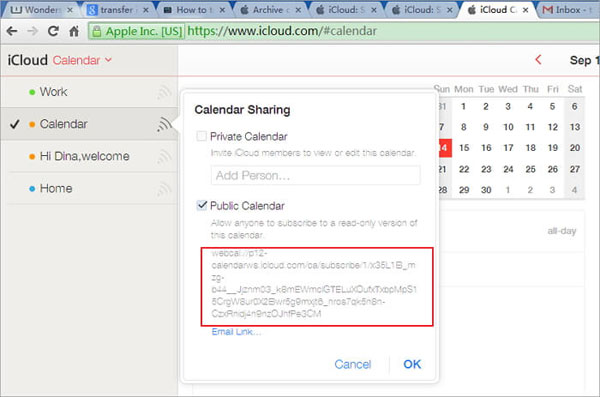
5. Copie la URL y péguela en el campo de dirección de su navegador. Después de cambiar "webcal" a "http", puede presionar Intro o Retorno.

6. A ica. El archivo se descargará automáticamente en su computadora, lo que guardará su calendario de iCloud.
7. Ahora, debe iniciar el navegador de Google e iniciar sesión en su cuenta de Google. Luego, inicie el sitio web del calendario de Google.
8. Haga clic en el triángulo invertido a la derecha de la pestaña Otro calendario en el menú del lado izquierdo.
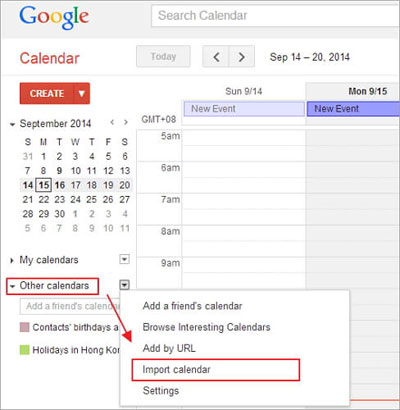
9. Elija la opción Importar calendario de la lista desplegable. Luego, busque en su computadora el archivo .ica e impórtelo a su calendario de Google.
10. Diríjase a su teléfono o tableta Android, presione Configuración > Cuentas y sincronice.
11. Elija la cuenta de Google si ya se muestra aquí. De lo contrario, puede hacer clic en Agregar cuenta, buscar la cuenta de Google e iniciar sesión en ella.
12. Por último, debe tocar Sincronizar calendario > Sincronizar ahora en la pantalla de sincronización de la cuenta de Google.
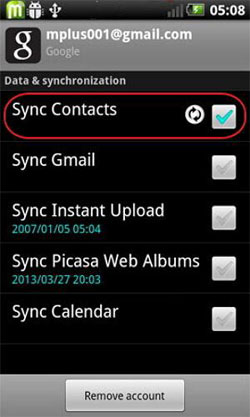
¡Hecho! Después de todo el proceso anterior, puede ver el calendario de iCloud en un teléfono o tableta Android ahora mismo.
Debes ser complicado con la forma 1 anterior. Y es problemático si no tienes una cuenta de Google. De hecho, puede transferir el calendario de iCloud a un dispositivo Android con un solo clic utilizando una herramienta de terceros llamada iCloud a Android Transfer. Le permite mover el calendario de iCloud a un dispositivo Android sin operaciones complejas. Puede usarlo para transferir el calendario entre iPhone y HTC y copiar el calendario de Nokia a Samsung.
Todo lo que necesita es: su iDevice (iPhone, iPad o iPod touch), un dispositivo Android, dos cables USB, iniciar sesión en la cuenta de iCloud en iDevice, iCloud a Android Transfer y una PC Windows.
Cómo exportar el calendario de iCloud a un teléfono/tableta Android con este método:
Paso 1. Descargue, instale y ejecute la transferencia de iCloud a Android en su PC. Elija la opción etiquetada Restaurar desde copias de seguridad y haga clic en iCloud.

Paso 2. Utilice dos cables USB para conectar su iDevice y su teléfono o tableta Android a la computadora. Una vez detectados, los dos dispositivos aparecerán en la ventana. Solo tienes que iniciar sesión en tu iCloud ahora.
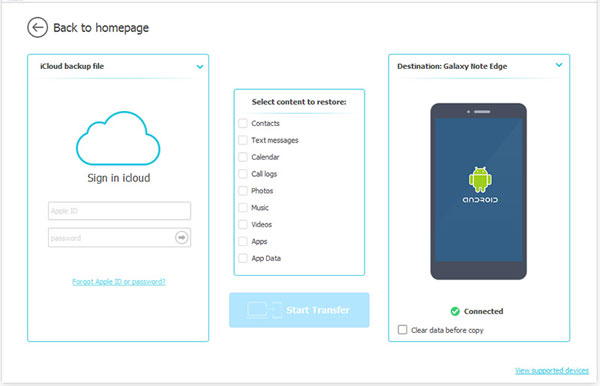
Paso 3. Si solo desea transferir el calendario, debe desmarcar el resto del contenido excepto el Calendario. A continuación, haga clic en Iniciar copia para comenzar el proceso. Durante el proceso, asegúrese de no desconectar ambos dispositivos.
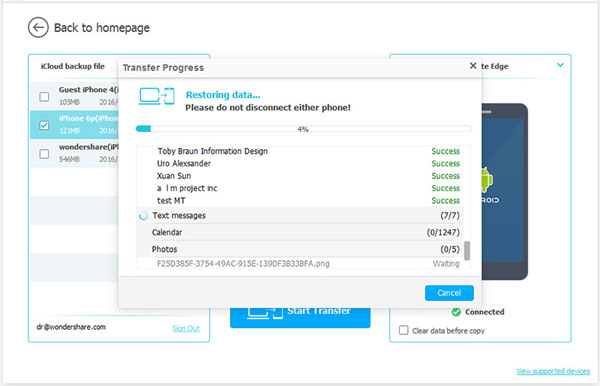
Artículos relacionados:
Cómo transferir archivos de Android a iPhone [Soluciones completas]
Guía integral para transferir a un nuevo iPhone
Copia de seguridad de iCloud vs. iTunes: ¿Cuál es la diferencia entre ellos?

 Transferencia de teléfono a teléfono
Transferencia de teléfono a teléfono
 Sincronizar el calendario de iCloud con teléfonos / tabletas Android
Sincronizar el calendario de iCloud con teléfonos / tabletas Android





